Top 7 lyd-AAC-optagere i høj kvalitet til Windows- og Mac-computere
Advance Audio Coding eller introduceret som AAC -filtypenavn. Det er en digital lydkodning, der repræsenterer tabsfri datakomprimering. Det er udviklet som en avanceret version af MP3. Det betyder, at den kan administrere bedre lydkvalitet end MP3. Derfor, når du optager AAC -lyd fra forskellige streamingwebsteder eller blot optager det på din computer, er det vigtigt, at lydoptageren understøtter denne form for filformat. Fremover er denne artikel din guide til at finde det bedste AAC optager da der er et par stykker der understøtter det.

Del 1. Top 7 AAC -optagere til Windows og Mac
1. FVC Free Screen Recorder
Det første og langt det mest tilgængelige værktøj, du kan finde online, er FVC gratis lydoptager. Det er et gratis online værktøj, som du kan få adgang til ved hjælp af en webbrowser og en stabil internetforbindelse. Af denne grund finder mange dette værktøj nyttigt. Frem for alt er den producerede lydkvalitet problemfri og fejlfri. Optagelsesprocessen er meget let at følge. Derudover kan den lyd, der produceres af den, afspilles på næsten alle spillere. Desuden er det meget praktisk, at du ikke behøver at betale for tjenesten for at bruge den. Du behøver ikke bekymre dig om malware, der også kan inficere din pc. Det er garanteret sikkert og beskytter dine uploadede data. Hvis du vil komme i gang med appen, skal du følge vejledningen nedenfor for at gøre det lettere.
Trin 1. Aktiver launcheren ved at klikke på Start optagelse knap fra websiden i FVC Free Audio Recorder.
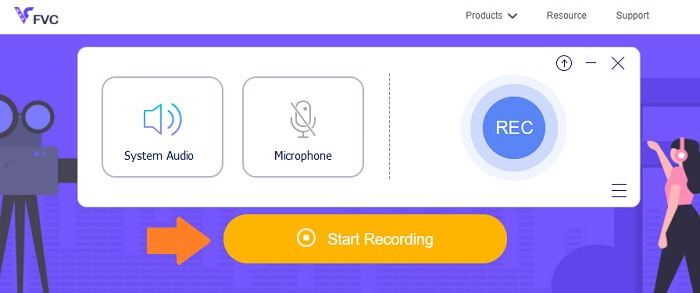
Trin 2. Når startprogrammet vises, skal du starte optagelsen ved at klikke på REC knap.
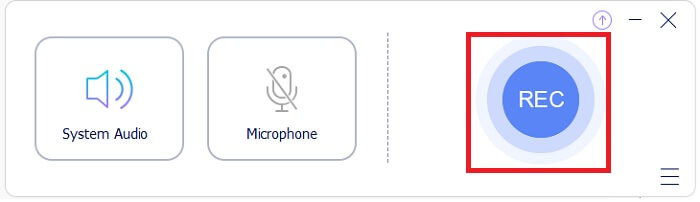
Trin 3. For at stoppe optagelsen ved at klikke på den blå cirkel ikon.
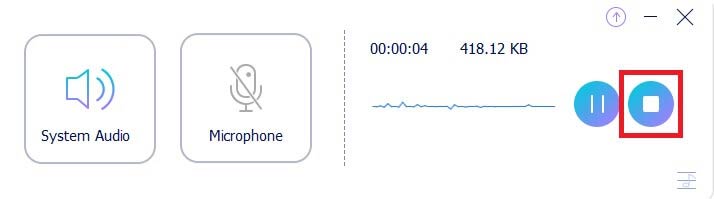
Trin 4. Herefter gemmes filen automatisk på din pc. Kontroller listen over indspillede filer på hovedgrænsefladen.
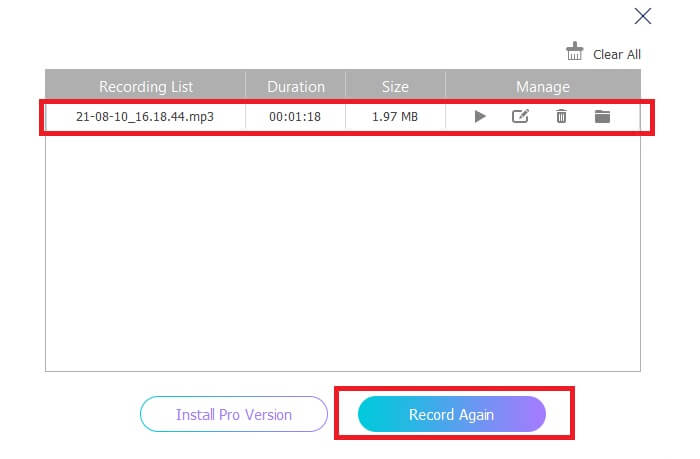
Fordele
- Justerbart billedformat.
- Justerbar bitrate for bedre lydkvalitetsoutput.
- Det kan optage systemlyd og skærm.
Ulemper
- Det understøtter ikke video- eller lydbeskæring.
2. FVC -skærmoptager
Ved siden af listen er premiumversionen af FVC Free Screen Recorder. Det er en desktop -app, som du kan downloade på din pc uden at skulle bekymre dig om malware, der kan påvirke din pc. Betydeligt understøttes det næsten på alle platforme. Unikt er værktøjets grænseflade interaktiv og brugervenlig. Jeg vil måske sige, den virkelige definition af et brugervenligt og forståeligt værktøj. Du behøver ikke at være ekspert i at bruge det, selv begyndere kan nemt følge med.
FVC Screen Recorder er yderst effektiv til at levere problemfri optagelse, selv i en mere kompleks liveudsendelse eller gameplay. Især ved optagelse af lyd. Dette værktøj bruger et AAC -codec til at producere problemfri lydoptagelse. Det betyder, at optagelse af en livestream er glat og uden baggrundsstøj. Bortset fra skærmoptagelse kan denne software fange webcamvideoer og samtidig caste dem. For ikke at nævne, der er mere at opdage. I mellemtiden er her en detaljeret guide til, hvordan du bruger dette AAC -stemmeoptagerværktøj.
Trin 1. Download og installer appen ved hjælp af knappen herunder.
Gratis downloadTil Windows 7 eller nyereSikker download
Gratis downloadTil MacOS 10.7 eller nyereSikker download
Trin 2.Følg installationsvejledningen, og afslut processen. Klik nu på Lydoptager knappen for at se den flydende bjælke til lydoptagelse.
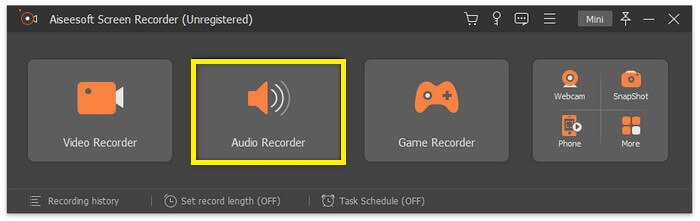
Trin 3.Skift format ved at klikke på Gear ikon, og gå derefter til Produktion. Skift output til AACeller et andet ønsket lydformat. Skift nu videre Systemlyd. I mellemtiden kan du også tænde for Mikrofon mulighed for at tilføje din stemme, hvis du har brug for det. Endelig er REC knappen starter optagelsen.
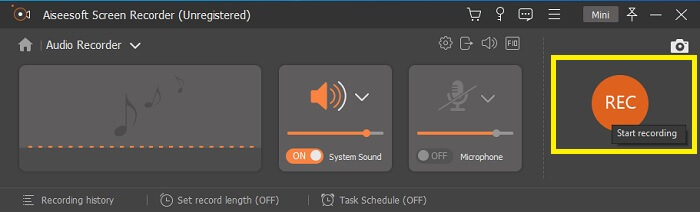
Trin 4.Når optagelsen er færdig, skal du klikke på den røde Firkant knap. Når optagelsen er færdig, afspilles ved at klikke på filnavnet under grænsefladen.

Fordele
- Acceleration til problemfri optagelse understøttes.
- Vindueslåsfunktion er tilgængelig til optagelse af specifikke skærme.
- Bitrate og billedhastighed understøttes.
- Kan optage lyd separat.
Ulemper
- Zoom ind og zoom ud understøttes ikke.
3. Bandicam
Den tredje på listen, der er værd at prøve, er Bandicam. Bandicam banede vej til popularitet ved at være kendt for at være et pålideligt værktøj for begyndere. Værktøjets grænseflade er meget enkel og ligetil. Du kan straks vælge, hvilken handling der skal foretages, fordi alt er på hovedsiden. Hvad der er mere vigtigt er, at dette værktøj understøtter AAC -output til lyd og en bithastighed på 192 kbps. Dette er godt nok til at producere lyd i høj kvalitet i din optagelse. Her er også nogle flere funktioner i værktøjet, der er imponerende nok.
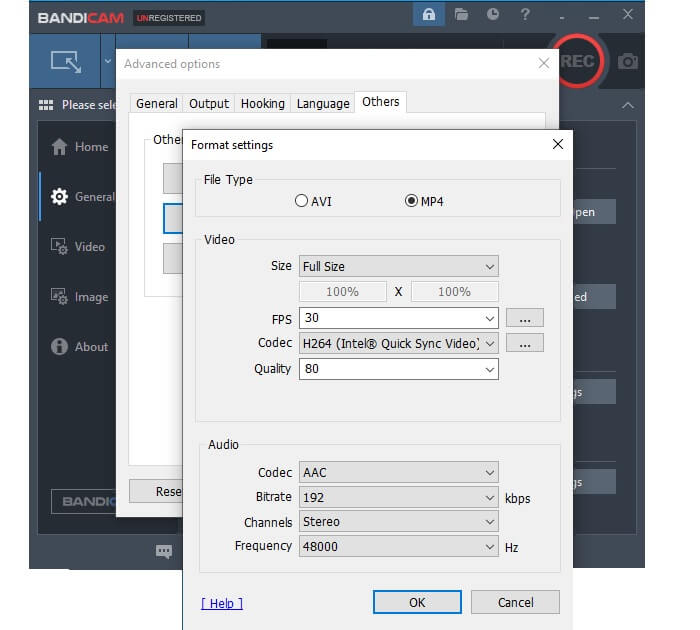
Fordele
- Zoom ind og zoom ud understøttes.
- Planlæg en understøttet optagelse.
- Planlæg en understøttet optagelse.
- Vælg en optagelsestilstand.
Ulemper
- Vindueslås understøttes ikke.
- Multitasking er ikke mulig under optagelse.
- Kan ikke optage lyd separat.
4. OBS Studio
Åben Broadcaster Software eller også kendt som OBS. Det er open-source og gratis streaming- og skærmoptagelsesprogram. OBS er tilgængelig på både Mac- og Windows -computere. Dette understøtter RTMP, der kan knyttes til forskellige streamingwebsteder som YouTube, Twitch, Instagram og Facebook. Desuden optager du, mens du streamer. Af denne grund tilføjes det som et af de værktøjer, du overvejer at bruge som AAC -optager.
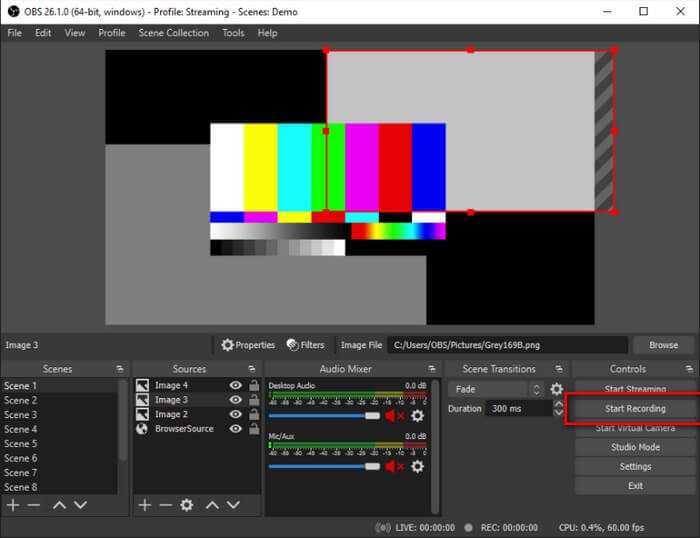
Fordele
- Det er let at optage og lokalisere den indspillede fil.
- Du kan være sikker på, at video- og lydudgange er kompatible på de fleste afspillere.
- Kan screencast under spejling.
Ulemper
- Justering af kodningen for at forbedre videokvaliteten og andre vil bremse din pc.
5. Screencast-O-Matic
Screencast-O-Matic er et websted, der giver gratis adgang til skærmoptagelses- og videoredigeringsværktøjer. Værktøjer her maksimeres for det meste af pædagoger, studerende og endda fagfolk. Videotutorials kan nemt laves her. Bortset fra skærm- og lydoptagelse kan du screen capture, hoste og dele indhold over internettet ved hjælp af webstedets cloud -hosting. Desuden giver de også mulighed for at optage lyd. Hvad mere er, er at du kan tilføje dette som en udvidelse på Chrome.

Fordele
- Det kan både tilgås online og downloades.
- Rimelig lydkvalitet til en gratis app.
- Kan bruges som et streamingværktøj og godt til videotutorials.
Ulemper
- Du skal tilmelde dig for at bruge det.
- Det har en lang registreringsproces.
- Kan ikke optage lyd separat.
6. ScreenFlow
Nu er vi nede på de sidste tre værktøjer, der er AAC -optagere. Denne gang vil du opdage om ScreenFlow by Telestream. Det er et værktøj, der er beregnet til at hjælpe undervisere, marketingteam, vloggers osv. Med at gøre deres videoer kendt over internettet. Nogle af de bedste funktioner, som folk elsker ved værktøjet, er fildelingsfunktionen, videoredigering, videoopkaldsoptagelse, skærmoptagelse, indholdsbibliotek og mest af alt er lydoptagelsesfunktion. Der er mere at opdage om værktøjet. Se listen herunder for at vide mere.
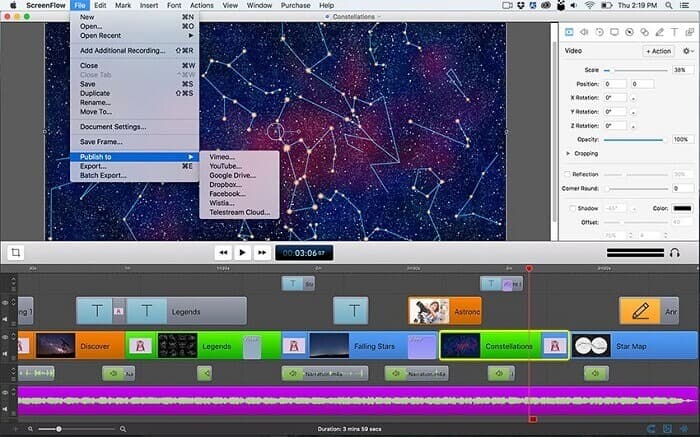
Fordele
- Kan optage multi-screen.
- Tekstredigering understøttes.
- Videostyring understøttes.
- Upload direkte på YouTube.
Ulemper
- Ikke tilgængelig på mobile enheder.
- Adgangskontroller understøttes ikke.
7. Fraps
I mere end 10 år har Fraps konstant hjulpet folk ved at tilbyde begyndere et brugervenligt skærmoptagelsesværktøj. Fraps ser ud til at være et let værktøj, der bærer major league-funktioner som benchmarking-funktioner, videooptagelse i realtid, lydoptagelse og justerbar FPS. Alle disse fantastiske funktioner er gode nok til at producere video-/lydoptagelser i høj kvalitet. Selvom udvikleren stoppede med at foretage en opdatering af værktøjet, finder mange stadig dette værktøj værd at bruge. Det vil være bedre, hvis vi snart kan se nye opdateringer om det. I mellemtiden er der nogle andre funktioner, du kan finde nyttige.
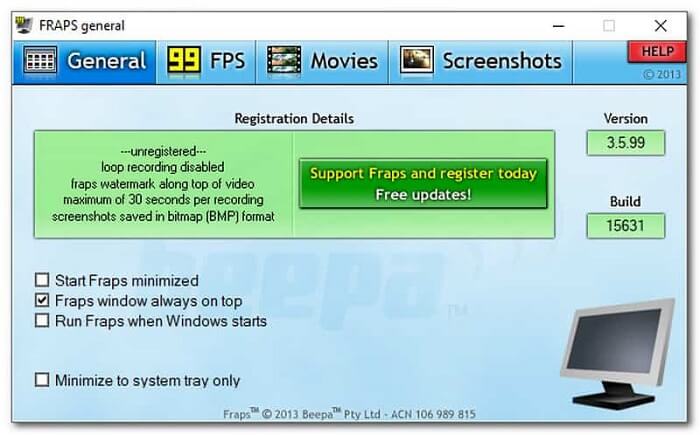
Fordele
- Kan lave lydoptagelse separat.
- Video i HD -kvalitet understøttet til videooptagelse.
- Ingen brugerdefineret mulighed er nødvendig, når du bruger værktøjet.
- Føj stemme til systemlyd under optagelse.
Ulemper
- Ingen softwareopdatering.
- Ingen ekstra funktioner.
- Mangler videoredigeringsfunktioner.
Alle værktøjer, der gennemgås i denne artikel, er alle nyttige, og de er alle pålidelige værktøjer. Selvom dette er tilfældet, er der værktøjer, der virkelig skiller sig ud. Baseret på hyppigheden af opdatering og stabilitet af værktøjerne øgede FVC Screen Recorder (Free/Paid), OBS Studio og Screencast-O-Matic forventningerne. Disse tre værktøjer er konsekvente med at forbedre værktøjsfunktionen og rette fejl hver gang de starter opdateringer. For ikke at nævne, at disse er fri for malware -infektioner. Nå, hvis du overvejer, hvilket værktøj der kan være nyttigt for dig, anbefales det at gå efter disse tre.
Del 2. Sammenligningstabel
| FUNKTIONER | FVC gratis lydoptager | FVC SKÆRMOPTAGER | Bandicam | OBS Studio | Screencast-O-Matic | ScreenFlow | Fraps |
| Lydoptagelse separat |  |  |  |  |  |  |  |
| Justerbar bithastighed |  |  |  |  |  |  |  |
| AAC Understøttet |  |  |  |  |  |  |  |
| System lydoptagelse |  |  |  |  |  |  |  |
| Høj lydkvalitet |  |  |  |  |  |  |  |
| Enhedsplatform | Web-baseret | Software, der kan downloades | Software, der kan downloades | Software, der kan downloades | Webbaseret, der kan downloades | Software, der kan downloades | Software, der kan downloades |
Del 3. Ofte stillede spørgsmål om AAC -optager
Hvorfor virker AAC nogle gange ikke?
Du støder måske på tilfælde, hvor AAC -filen ikke afspilles på bestemte spillere. Ikke fordi det er brudt, men det er en begrænsende faktor, der forhindrer det. Det er muligt, fordi nogle lyd -codecs har en kommerciel licens, hvor du skal betale for det. Nogle virksomheder vælger også at begrænse eller ikke støtte dem. Her er nogle af de bedste musikafspillere Du kan prøve at afspille dine AAC -lydfiler.
Er AAC en god codec?
Generelt ja! De fleste iPhone-brugere vil drage fordel af dette på grund af afspilning i høj opløsning. Men det er en anden historie for Android -brugere. Formatet betragtes som et strømhungrende codec, så de fleste Android-enheder kan opleve upålidelig ydeevne.
AAC -filer afspilles jævnt, men der kommer ingen lyd. Hvad skal man gøre?
Normalt er årsagen den forkerte lyd -codec. Der er også tidspunkter, hvis surroundsystemet bruger AAC, du vil ikke høre lyd via HDMI eller SPDIF.
Konklusion
Må listen over værktøjer, der gennemgås i denne artikel, hjælpe dig med at beslutte, hvilket værktøj du skal bruge, når du optager AAC -filer. Du kan også henvise til tabellen, der er oprettet for en let forståelse af apps. Du kan også henvise til ofte stillede spørgsmål i artiklen for at vide mere om AAC -filformatet.



 Video Converter Ultimate
Video Converter Ultimate Skærmoptager
Skærmoptager



